Canon ir 1600 как подключить к компьютеру
КОНФЕРЕНЦИЯ СТАРТКОПИ
Принтеры, копировальные аппараты, МФУ, факсы и другая офисная техника:
вопросы ремонта, обслуживания, заправки, выбора
0. С.Сергей 03.02.16 21:18
Аппарат выдает Системную ошибку Е000. Первый раз сбросил и почистил датчики температуры -повторилась через три дня. Промерил сопротивление датчиков при комнатной температуре прим. 330 кОм оба. продернул все разъемы. Ошибка повторилась опять через несколько дней. Обратил внимание, что тефлон и втулки в не очень хорошем состоянии. Однако нет уверенности, что в этом причина. По рассказу клиента сеть не дергается и не пропадает. Вопрос: Что менять? Или с чего начать? Заранее благодарен за любой ответ по существу.
1. _MAVR_ 03.02.16 21:53
Термодатчики ставить от Санон NP-7161 , тефлон менять , на что не знаю. если приколхозить как то вал от Санон NP 6317 с доработкой..
что то от iR 1600 давно не попадались в продаже.
2. С.Сергей 03.02.16 22:11
Спасибо. Это уже хорошо, что есть варианты.
3. Oleg 1956 03.02.16 22:45
Не совсем понятно, какое отношение имеет состояние тефлона к ошибке по не догреву. Может следует начать с фиксации ошибки непосредственно ремонтирующим? С проверкой правильности подключения аппарата к эл. сети? Надеюсь, по существу. )
4. _MAVR_ 03.02.16 23:32
(3) прямое. такой аппарат. при изношенном тефлоновом покрытии и поврежденных датчиках аппарат может выпасть в любую ошибку по печке, в зависимости от того каким переходом датчики подкорачивают на тефлон.
Это не первый аппарат.
5. Oleg 1956 04.02.16 18:26
(4) Между
С.Сергей (0): тефлон и втулки в не очень хорошем состоянии и
_MAVR_ (4): изношенном тефлоновом покрытии существенная разница.
_MAVR_ (4): в зависимости от того каким переходом датчики подкорачивают на тефлон. Нет у термистора переходов.
6. _MAVR_ 04.02.16 18:29
(5) иди еще кому расскажи про полупроводниковые термодатчики.
это тебе не ММТ резисторы.
7. _MAVR_ 04.02.16 18:41
Их также часто называют термисторами. По сравнению с медными и платиновыми они имеют более высокую чувствительность и отрицательный ТКС. Это говорит о том, что при увеличении температуры их сопротивление уменьшается. ТКС термисторов на порядок выше, чем у их медных и платиновых собратьев. При весьма малых габаритах сопротивление термисторов может достигать до 1 МОм, что исключает влияние на результат измерения сопротивления соединительных проводов.
Для измерения температуры наибольшее распространение получили полупроводниковые терморезисторы марки КМТ (на основе окислов марганца и кобальта), а также ММТ (окислы марганца и меди). Функция преобразования термисторов достаточно линейна в диапазоне температур -100 — 200°C, надежность полупроводниковых терморезисторов очень высока, характеристики стабильны в течение долгого времени.
так и хочется выругаться. но бан не хочу..
8. Oleg 1956 04.02.16 18:46
И где там про переходы? По твоему, если полупроводник, то переход обязателен?
9. С.Сергей 04.02.16 19:22
Спасибо всем за дискуссию. 5) Тефлон кое-где покрыт тонким слоем налета. На качество закрепления не сказывается. (видимо тефлона там мало осталось). Пропилов до алюминия нету. Да и пленка на датчиках не повреждена. Есть предположение, может перегрев из-за грязного тефлона.
10. С.Сергей 04.02.16 19:26
3) Конечно по существу. Но вот в эту розетку он уже 5-ть лет как подключен. И как его подключить правильнее?
11. _MAVR_ 04.02.16 19:31
(8) все закрыли тему. терпеть ненавижу троллей .
12. Oleg 1956 04.02.16 19:35
(10)Допустим, включить в другую розетку. И без удлинителя. Если не поможет, меняй термисторы. Можно по одному. Вряд ли там неисправность самого термистора, скорее прогар его выводов.
13. С.Сергей 04.02.16 20:26
14. Oleg 1956 04.02.16 21:50
(13)The main thermistor reading does not reach 40oC 14 sec after the fixing heater goes ON (fixing low temperature error) Т.е. ошибка определяется по показаниям основного термистора (тот, что расположен по центру). И если дело не в питании, то вот тебе предполагаемый виновник.
15. С.Сергей 05.02.16 17:20
Термистор пока не приехал. Достал еще раз печку. Убедился на 100%, что тефлон не процарапан и пленка на датчике целая. Но, заметил, когда ошибка выскакивает слышен запах явного перегрева. Т.е. в датчике причина.
14) Спасибо, за наводку.
16. Oleg 1956 05.02.16 19:06
(15)Можно попробовать восстановить старый. Сними термистор с термоблока и иголкой легонько натяни (потяни) тоненькие выводы самого термистора. Прогоревший вывод при этом разорвется только от прикосновения. Останется только спаять его (при необходимости нарастить). Восстановленный таким образом термистор прослужит еще очень долго.
17. С.Сергей 05.02.16 19:47
(16) Имеется ввиду, что здесь обрыв в проводе а не в самом датчике? Был такой случай?
18. Oleg 1956 05.02.16 21:31
(17)А ты (12) внимательно читал?
С.Сергей (17): Был такой случай? А иначе я молчал бы. Опять таки, это не утверждение, просто предположение.
19. С.Сергей 05.02.16 21:45
Все понял. Спасибо.
Принтеры, копировальные аппараты, МФУ, факсы и другая офисная техника:
вопросы ремонта, обслуживания, заправки, выбора
Переход в графическую версию
Автоматическая установка
Самым простым способом подключения данного многофункционального устройства, будет использование специальной установочной программы. Взять её можно на официальном сайте, зайдя в раздел загрузок, относящийся к данному устройству, и выбрав язык «Все языки«. После этого, в загрузках должен отобразиться пункт «Драйверы MF (UFR II / PCL / PS3 / FAX / ScanGear) для imageRUNNER 1133/1133A/1133iF«, который и есть интересующая нас программа установки.
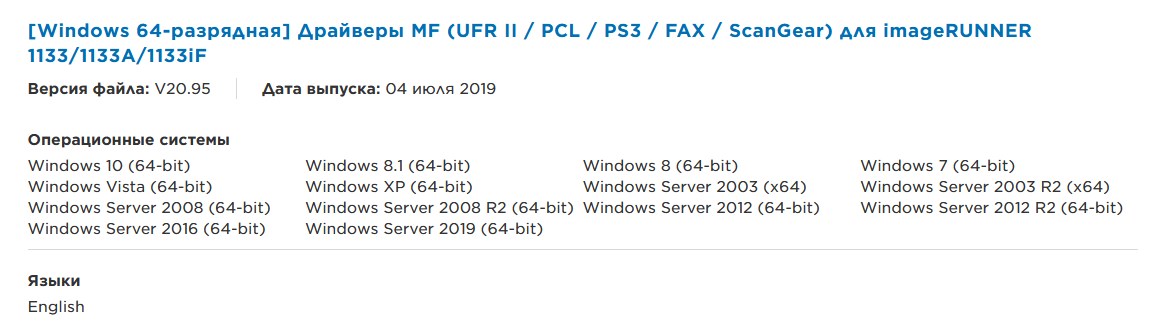
Если программа установки жалуется на отсутствие прав для её работы, попробуйте перелогиниться на компьютере в учетную запись с правами администратора.
- Скачав и запустив данный файл, попадаем в мастер установки. Пропускаем стартовое окно, принимаем лицензионное соглашение, и в окне, в котором требуется указать тип подключения, выбираем «Network Connection (for Network Models)«.
- Затем появится окно, в котором будет предложено автоматически внести изменения в брандмауэр Windows, чтобы избежать блокировки сетевой активности программы установки. Если вы не хотите добавлять исключения, то от данного предложения можно отказаться, но в случае если при поиске сканера в сети у вас не будет его находить — следует попробовать согласиться на добавление исключений.
- Далее появится окно с поиском устройства в сети. В случае, если устройство находится в той же локальной сети, что и компьютер, на котором идет установка, оно будет найдено автоматически. В противном случае, придется добавить его вручную, воспользовавшись пунктом «Search by IP Address».
- Выбрав нужное устройство, продолжаем установку. На следующем окне будет предложено отметить нужные драйвера для установки — для принтера и(или) для сканера. Убедившись, что нужные для установки драйвера отмечены, продолжаем установку до конца. По завершению установки, в Windows появится данное устройство как принтер и сканер (WIA) — при условии, что соответствующие пункты были ранее выбраны для установки.
- Для сканирования, устройство нужно переключить в режим сетевого сканера — делается это нажатием кнопки Scan на МФУ, после чего данная кнопка должна начать светиться зеленым светом.
- Остается только выбрать с помощью стрелок пункт «Удаленный сканер» в меню устройства, и нажать на кнопку «ОК».
- Теперь, можно воспользоваться любой удобной программой для сканирования (начиная со стандартной «Факсы и сканирование«, и заканчивая ABBYY FineReader).
Как перенести видео с камеры на компьютер через USB?
- Подключите аналоговые AV-выходы видеокамеры к AV-входам на устройстве захвата видео.
- Подключите выход USB устройства видеозахвата к порту USB на вашем ПК. .
- Включите видеокамеру в режим воспроизведения, видеомагнитофона и убедитесь, что компьютер включен.
Вытащите карту памяти из фотоаппарата, вставьте ее в кардридер компьютера или ноутбука , дождитесь, пока система определит карту памяти. Откройте программу проводник и выполните копирование фотографий с карточки, как из любой другой папки.
Как установить драйвера для принтера на Windows 7?
Нажмите кнопку Пуск , а затем в меню Пуск выберите пункт устройства и принтеры. Нажмите кнопку Установка принтера. В мастере установки принтера щелкните Добавить сетевой, беспроводный или Bluetooth-принтер. В списке доступных принтеров выберите принтер, который вы хотите использовать, и нажмите кнопку Далее.
В большинстве случаев для установки принтера достаточно подключить его к ноутбуку. Для этого нужно вставить USB-кабель принтера в USB-порт ноутбука и включить принтер. Не забудьте также подключить сам принтер к сети.











